
No próximo artigo, daremos uma olhada em uma ferramenta chamada Seashells. Isso é usado para saída do programa de linha de comando do pipeline para a web em tempo real e de forma simples. Podemos usá-lo para compartilhar a saída de um comando Gnu / Linux com a equipe de suporte, amigos e colegas de trabalho. Outra opção muito boa que nos dará é que pode ser usado como uma ferramenta de monitoramento para processos longos que estão continuamente produzindo uma saída no terminal. Seashells é na verdade um cliente do site Seashells.io. Portanto, podemos usar a versão web diretamente ou instalar o cliente do console em nosso Ubuntu para compartilhar a saída do terminal.
Seashells permite que programas de linha de comando sejam enviados para a web em tempo real, mesmo sem a necessidade de instalar nenhum novo software em nosso computador. Ele pode ser usado para controlar processos longos, como experimentos que imprimem o andamento no console.
Neste breve artigo, veremos como instalar e usar Seashells no Ubuntu, embora deva ser dito que usuários de outras distribuições Gnu / Linux também serão capazes de usar este programa simples.
Considerações importantes. Leia isto antes de usá-lo.
- Este cliente é atualmente em beta. É aconselhável não usar este programa para aplicativos muito sensíveis.
- Este serviço não é um meio de armazenamento de dados. Todas as sessões (links) serão excluídas após um dia.
- Você não tem nenhum sistema de conta ainda, então cada endereço IP é limitado a 5 sessões simultâneas.
Instale o cliente Seashells
Se somos usuários regulares do Seashells, será muito útil instalar este cliente. Este Esta escrito em python. Portanto, ele pode ser facilmente instalado usando o utilitário pip. Para instalar o pip no Ubuntu (neste exemplo), se ainda não o tivermos instalado, só teremos que abrir um terminal (Ctrl + Alt + T) e escrever o seguinte:
sudo apt install python-pip
Uma vez finalizada a instalação do Pip, só teremos que escrever a seguinte ordem de instalação no mesmo terminal:
sudo pip install seashells
Como usar
Como eu disse, não precisamos ter nada instalado para usar o serviço Seashells. Nós simplesmente teremos que transmita a saída do seu comando para "nc seashells.io 1337" como mostrado a seguir. Como você sabe, nc (netcat) vem pré-instalado na maioria dos sistemas operacionais Gnu / Linux.
Se quisermos, por exemplo, canalizar a saída do comando 'eco'como mostrado a seguir.
echo 'Tutorial para Ubunlog' | nc seashells.io 1337
Depois de executar o comando anterior, obteríamos algo como o seguinte como resultado:
serving at https://seashells.io/v/QUgsxc28
Com o URL que nos é fornecido, podemos abri-lo a partir de qualquer navegador e veja nele a saída que o comando echo produz.
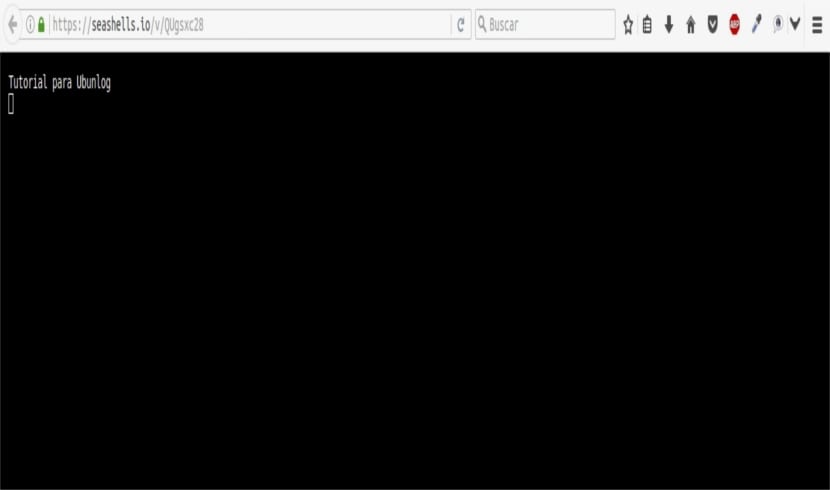
Este é apenas um exemplo. Seremos capazes de canalizar a saída de qualquer comando ou programa do Gnu / Linux.
Exemplos de uso
Depois que o cliente estiver instalado, não precisamos mais usar o pipeline de saída "nc seashells.io 1337". Este cliente vai nos oferecer alguns recursos adicionais. Como um exemplo de como esse cliente funciona, aqui está a saída que o comando ls nos mostrará:
ls | seashells
Exemplo de saída do meu sistema:
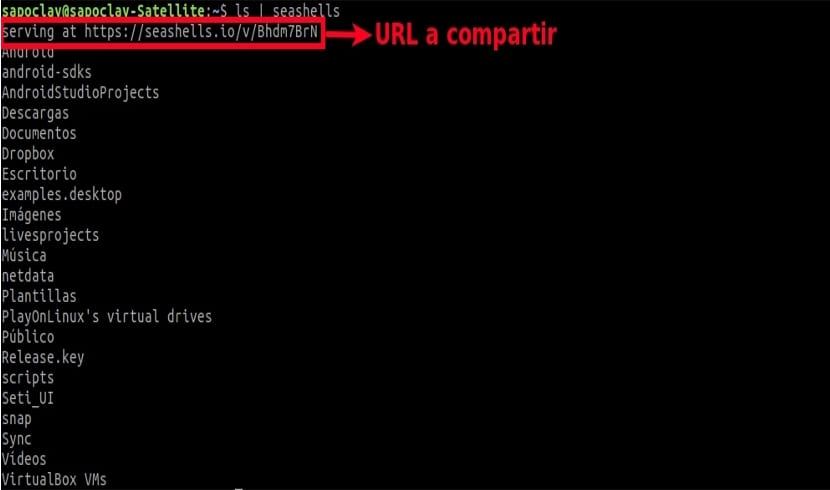
Como você pode ver na imagem, o programa nos dará a URL que podemos compartilhar e abrir através do navegador da web.
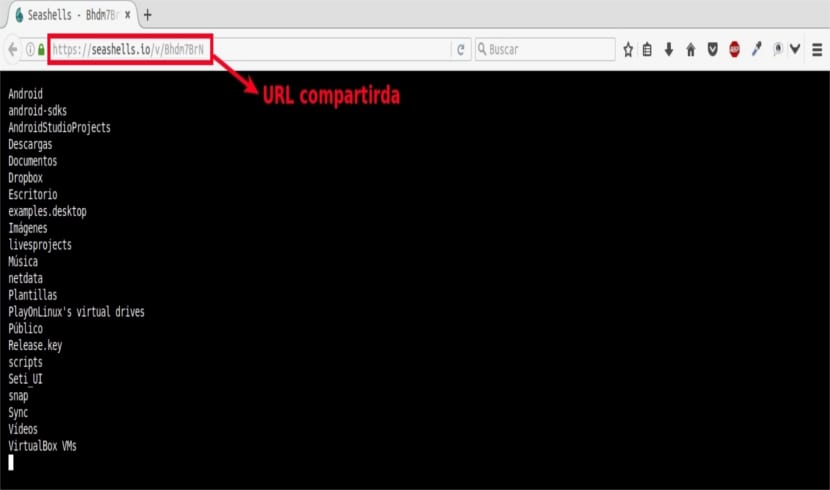
Se o que queremos é mostrar a saída em texto simples, só teremos que substituir, / v / {url} (ver) por / p / {url} (com op será exibido como texto simples). Por exemplo, podemos canalizar a saída do comando acima como texto simples usando a URL modificada.
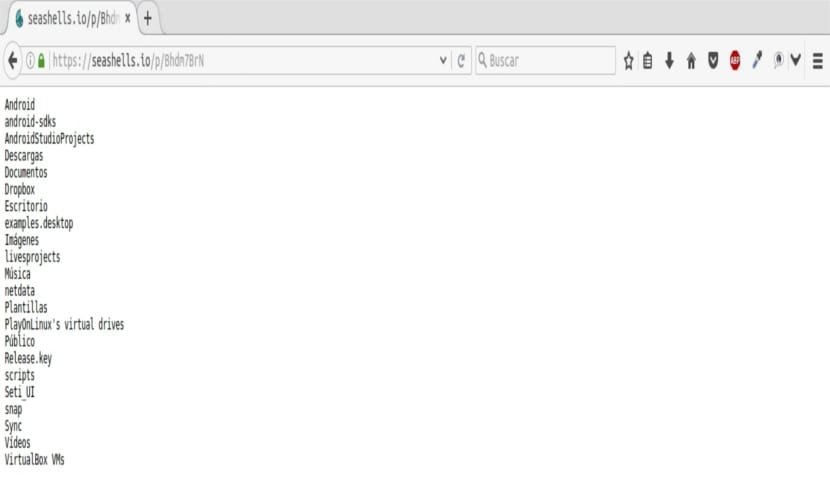
Parece óbvio para mim, mas quero enfatizar que substituí a letra "v" por "p" no URL.
Outra opção que temos à nossa disposição é que podemos saída de comando de atraso com opção de atraso. Um exemplo seria o seguinte:
htop | seashells --delay 2
O comando acima irá aguardar 2 segundos antes de exibir a saída.
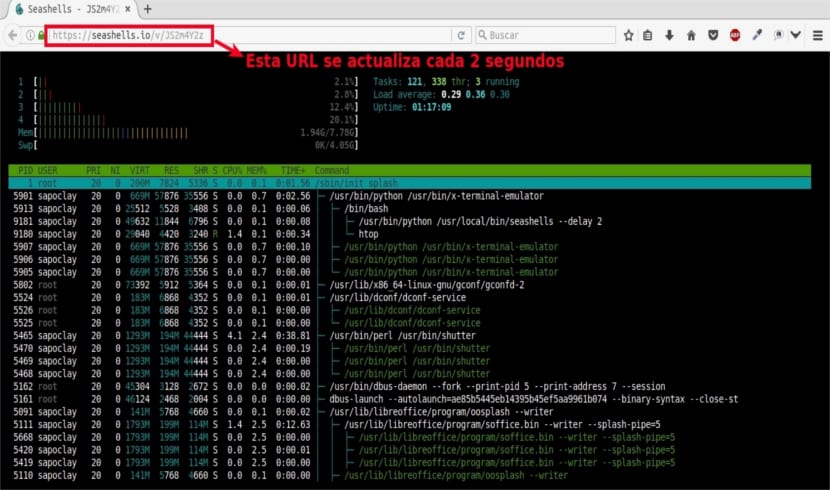
Para obter mais informações sobre o uso deste programa, podemos executar:
seashells --help
Podemos obter mais informações sobre este programa simples, mas útil no site do projeto, ou direcione-nos para a sua página GitHub para saber mais sobre o código do projeto.